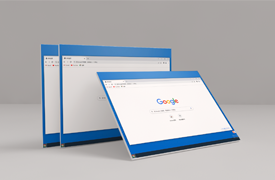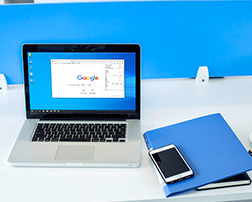答案:
怎么禁止谷歌浏览器自动更新?用户反馈在使用谷歌浏览器过程中它老是自动进行更新,该如何解决这个问题呢?很多用户并不需要使用最新版本的谷歌浏览器,旧版的也能够满足基本的使用需求,所以没有必要每次都升级谷歌浏览器。为了帮助不知道如何处理这个问题的用户,小编整理了关闭谷歌浏览器自动更新功能图文教程,一起来看看吧。

关闭谷歌浏览器自动更新功能图文教程
1、键盘windows标志键+R键,输入services.msc,然后确定(如图所示)。
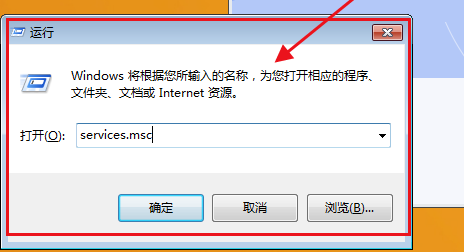
2、找到两个谷歌更新服务,双击点开,在弹出来的属性界面中,先点击停止,然后启动类型设为禁止(如图所示)。
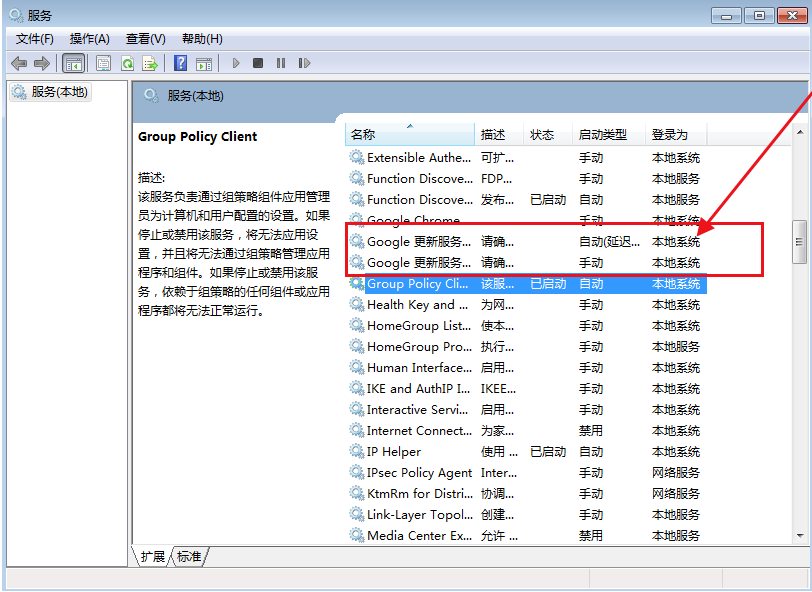
3、然后打开Chrome的目录:C:\Program Files (x86)\Google或者是C:\Program Files\Google(如图所示)。

4、找到一个叫作“updata”或者“setup”之类的文件夹,设置权限,全部禁止(如图所示)。
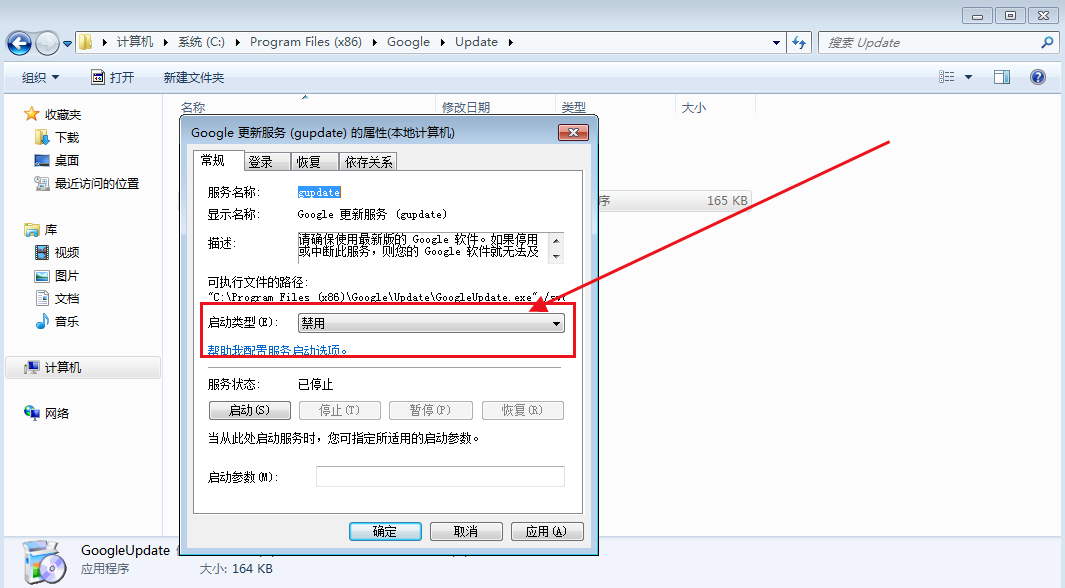
5、最后打开浏览器查看更新(如图所示)。
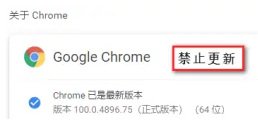
上述就是关于【怎么禁止谷歌浏览器自动更新-关闭谷歌浏览器自动更新功能图文教程】全部内容了,希望能够帮助到需要的用户。更多精彩分享,请继续关注chrome浏览器官网。